-
Cómo calcular una fecha futura en Excel
-
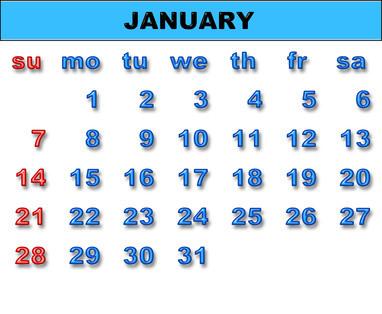
Para calcular una fecha futura en Excel, utilice una fórmula que añade uno o más días a una fecha existente. Por ejemplo, puede escribir una fecha en una celda y escriba una fórmula en otra celda para agregar cualquier número de días y mostrar una nueva fecha. A continuación, puede copiar la fórmula en otras células que calcular y mostrar las nuevas fechas.Instrucciones
1 Abrir una nueva o existente libro de Excel y seleccione una nueva hoja de cálculo.
2 Utilice la fila 1 para etiquetas de columna. Tipo "Fecha de Inicio" en la celda A1 - la columna A, fila 1. Tipo "más 30 días" en la celda B1, "más 60 días" en la celda C1 y "más 90 días" en la celda D1. Para mostrar estas etiquetas de las columnas correctamente, es necesario ampliar las columnas A, B, C y D. Para ampliar una columna, seleccione su borde derecho y arrastre hacia la derecha.
3 Seleccionar - destacado - las celdas A2 a D3. En la pestaña "Inicio", seleccione la agrupación "células", haga clic en "Formato" y haga clic en "Formato de celdas" para mostrar la ventana "Formato de celdas". Haga clic en "Date", seleccione ".14 de marzo de, 2001» y haga clic en "OK" para dar formato a las celdas y cerrar la ventana.
4 En la celda A2, escriba "27/01/15" para mostrar "27 de enero de 2015." Ensanchar la columna A si sólo se ven signos de libra - #######.
5 Tipo fórmula "= A2 + 30" en la celda B2 y presiona "Enter" para visualizar »26 de febrero de de 2015," que es la fecha en la celda A2 y 30 días más. Copia la celda B2 y pegarla en las celdas C2 y D2 para mostrar "28 de marzo de, 2015" y "27 de abril de 2015."
6 Tipo fórmula "= A2 + 7" en la celda A3 y luego presionar "Enter" para mostrar "3 de febrero de 2015." Copiar celdas B2 a través de D2 y pegarlos en las celdas B3 a D3 para mostrar "5 de marzo de, 2015", "4 de abril de, 2015" y "4 de mayo de 2015."
7 Copiar la fila 3 y pegarlo en la fila 4 para mostrar »10 de febrero de de 2015," »12 de marzo de, 2015", "11 de abril de, 2015" y "11 de mayo de 2015."
Consejos y advertencias
- En el ejemplo de hoja de trabajo que se puede crear a través del procedimiento anterior, aumentan las fechas en horizontal, de izquierda a derecha, en incrementos de 30 días - y verticalmente, de arriba abajo, en incrementos de 7 días. Puede copiar y añadir más columnas y filas.
